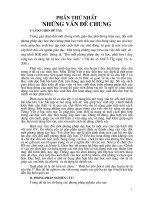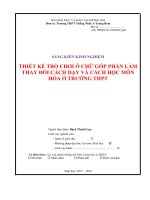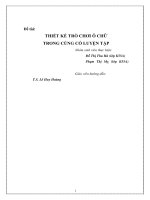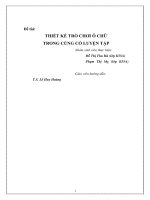Thiết kế trò chơi ô chữ trong củng cố luyện tập
Bạn đang xem bản rút gọn của tài liệu. Xem và tải ngay bản đầy đủ của tài liệu tại đây (637.96 KB, 7 trang )
Đề tài:
THIẾT KẾ TRÒ CHƠI Ô CHỮ
TRONG CỦNG CỐ LUYỆN TẬP
Nhóm sinh viên thực hiện:
Đỗ Thị Thu Hà (lớp K55A)
Phạm Thị Mỵ (lớp K55A)
Giáo viên hướng dẫn:
T.S. Lê Huy Hoàng
1
I.
Đặt vấn đề:
Củng cố, luyện tập thường xuyên có ý nghĩa đặc biệt để đạt được tính bền
vững của kiến thức. Tuy nhiên trong quá trình giảng dạy, giáo viên thường
gặp khó khăn trong việc phát huy hứng thú học tập của học sinh
Việc sử dụng Powerpoint trong dạy học hiện nay rất phổ biến, những ứng
dụng mà Powerpoint đem lại vẫn chưa được khai thác triệt để trong dạy
học.
Củng cố bài học bằng trò chơi ô chữ làm tăng hứng thú học tập của học
sinh, không chiếm nhiều thời gian trên lớp mà vẫn đảm bảo củng cố hết
lượng kiến thức chính của bài.
Với những lí do trên, nhóm sinh viên chúng em mạnh dạn lựa chọn,
nghiên cứu đề tài: “Thiết kế trò chơi ô chữ trong củng cố- luyện tập” với
mục đích tạo ra các trò chơi ô chữ bằng phần mềm Powerpoint để phục vụ
cho củng cố, luyện tập trong chương trình công nghệ 11
Nếu đề tài được nghiên cứu thành công sẽ giúp cho giáo viên có thêm tư
liệu để phục vụ cho việc củng cố, luyện tập cho học sinh ở trên lớp đồng
thời tạo cho học sinh hứng thú học tập và khả năng hệ thống kiến thức
nhanh chóng và sâu hơn.
2
II.
1.
Giải quyết vấn đề:
Xây dựng trò chơi ô chữ từ phần mềm Powerpoint
- Mô tả trò chơi ô chữ: mỗi trò chơi ô chữ thường bao gồm từ 5 đến 10
hàng ngang và 1 hàng chéo ( hoặc hàng ngang phía cuối, tuỳ từng trò chơi),
trong mỗi hàng ngang bao gồm một từ khoá liên quan đến nội dung bài vừa
học , học sinh có thể lựa chọn bất kì câu hỏi nào trước. Để lựa chọn, giáo
viên chỉ cần nhắp trái chuột vào số của hàng ngang sẽ xuất hiện câu hỏi; để
hiện đáp án, nhắp trái chuột vào đúng số của hàng ngang đó, tương tự đối
với các hàng khác. Sau khi một số hàng ngang được trả lời, có thể tìm đáp
án hàng chéo của trò chơi dựa vào sự liên quan giữa các dữ kiện hàng
ngang; để hiện đáp án hàng chéo, nhắp trái chuột vào biểu tượng mặt trời
đang xoay (hoặc tập sách, …)
- Qui trình tạo ô chữ
o Nghiên cứu nội dung bài học
o Tìm từ chìa khóa: từ khoá là những từ liên quan đến nội dung kiến thức
bài học, từ khoá có thể là tiêu đề bài học, cũng có thể là nội dung kiến thức
chính của bài. Ví dụ trong bài Cắt gọt kim loại, có thể chọn chính tên tiêu
đề của bài làm từ khoá
o Lựa chọn các từ hàng ngang: là những từ liên quan đến nội dung kiến
thức bài học, không quá dài, từ hàng ngang có chữ cái trùng với chữ cái cần
lấy của từ chìa khoá. Ví dụ: từ chìa khoá là CẮT GỌT KIM LOẠI thì từ
hàng ngang cũng phải có chữ cái liên quan, ví dụ: từ hàng ngang thứ 1 là
QUAY, có thể chọn chữ A trong từ QUAY làm một chữ trong từ khoá.
Cũng có thể từ hàng ngang chỉ là những dữ kiện liên quan đến từ khoá.
o Thiết kế trên Powerpoint: Đây là công đoạn cuối cùng thể hiện ý tưởng.
Mỗi chữ chiếm một ô vuông riêng, từ hàng ngang có bao nhiêu chữ tương
3
ứng bấy nhiêu ô vuông. Tương tự đối với từ chìa khoá. Dùng các hiệu ứng
xuất hiện, biến mất…, lựa chọn phông màu phù hợp.
- Kỹ thuật thực hiện: ví dụ tạo ô chữ hàng ngang là QUAY
o B1: Từ QUAY gồm 4 chữ , kẻ 4 ô vuông bằng cách
chọn Insert Table, nhập số cột (columns) là 4, nhập số hàng
(rows) là 1.
o B2: Tạo câu hỏi
. Có thể sử dụng thanh
cuộn có sẵn trong AutoShapes làm nền cho phông Text
o B3: Viết Text và tô màu cho ô chữ:
o B4: Tạo liên kết giữa các ô chữ bằng kĩ thuật Trigger (kĩ thuật này cho
phép học sinh có thể chọn câu hỏi bất kì)
Kĩ thuật Trigger
Cách mở:
Vào Design, xuất hiện Slide Design. Nhắp chuột trái vào Slide Design
chọn Custom Animation.
Giả sử muốn nhắp chuột vào ô van, xuất hiện ô vuông, ta làm như sau:
* Chọn hiệu ứng cho ô vuông:
Chọn ô vuông, chọn Add Effect xuất hiện 4 lựa chọn:
Entrance: xuất hiện
Emphasic: nhấn mạnh
Exit: biến mất
Motion Paths: di chuyển
để ô vuông xuất hiện, chọn hiệu ứng Entrance.
4
* Sử dụng kĩ thuật Trigger
Nhắp chuột phải vào hiệu ứng ô vuông vừa chọn, chọn Timing, xuất
hiện bảng Box. Chọn Triggers, chọn Start effect on click of và chọn Ovan
(trong trường hợp này, Ovan là đối tượng chứa đối tượng ô vuông), chọn
OK
Kết quả: khi trình chiếu chỉ xuất hiện Ovan, khi di chuyển trỏ chuột đến
hình Ovan sẽ xuất hiện bàn tay. Nhắp chuột vào Ovan sẽ xuất hiện ô vuông
theo hiệu ứng Effect đã chọn.
Trò chơi ô chữ được làm từ ứng dụng này của Powerpoint
2.
Sản phẩm: 7 ô chữ, tương ứng với những bài sau:
5
III. Kết luận
Sau thời gian nghiên cứu, nhóm sinh viên chúng em đi đến kết luận:
- Củng cố bài dạy bằng trò chơi ô chữ giúp cho giáo viên có thể tổng kết
nội dung chính của bài học một cách tốt nhất, đồng thời học sinh hứng thú
tiếp thu bài dạy một cách tích cực, không thụ động.
- Trong điều kiện thực tế, giáo viên có thể tự tạo ra các trò chơi theo nội
dung của bài học. Cách tạo trò chơi dễ thực hiện mà không tốn kinh phí
6
- Bộ trò chơi do nhóm sinh viên chúng em tạo ra đạt được các yêu cầu
sau:
Kiến thức đúng
Hình thức đẹp, văn minh
Sử dụng thuận tiện
Không tốn kinh phí
7